Satura rādītājs
Ja esat aizmirsis paroli (vai atceraties nepareizu paroli) un nevarat pieteikties savā Windows datorā vai planšetdatorā, izlasiet šo pamācību par to, kā atjaunot paroli operētājsistēmā Windows 10, 8, 7 vai Vista.
Problēma "aizmirsta parole" var rasties ikvienam vairāku iemeslu dēļ: piemēram, kādu dienu pēc atgriešanās no atvaļinājuma jūs saprotat, ka esat aizmirsis paroli, lai pieteiktos, vai arī nevarat atcerēties, kādu paroli ievadījāt, kad jums lūdza norādīt paroli konta aizsardzībai. Visos šajos gadījumos jūs saņemsiet neērto ziņojumu "Parole ir nepareiza. Mēģiniet vēlreiz".

Šajā pamācībā atradīsiet detalizētus norādījumus, kā atiestatīt pašreizējo paroli operētājsistēmā Windows 10, 8, 7 vai Vista.
Kā atiestatīt lietotāja paroli operētājsistēmā Windows 10/8/7/7/Vista.
PAZIŅOJUMS: Šo informāciju drīkst izmantot tikai savā ierīcē (datorā vai planšetdatorā) vai ierīcē, kuras īpašniekam ir atļauja. Neizmantojiet šo informāciju, lai bez atļaujas piekļūtu citiem datoriem.
1. daļa. Kā atiestatīt Microsoft konta paroli operētājsistēmā Windows 10/8/8.1 OS
- Ja izmantojat Microsoft konts lai pieteiktos Windows 10 vai 8/8.1 datorā vai planšetdatorā, ja esat aizmirsis Microsoft paroli, varat piekļūt ierīcei, izmantojot šādas iespējas:
- 1. iespēja: No cita datora dodieties uz Microsoft paroles atiestatīšanas lapu un izpildiet ekrānā redzamos norādījumus, lai atiestatītu savu MS konta paroli. 2. iespēja. Palaidiet ierīci no Windows instalācijas multivides un izveidojiet jaunu vietējo kontu, izmantojot Windows atkopšanas vidi (norādījumus skatiet 2. daļā). Pēc tam pārnesiet visus failus un iestatījumus no Microsoft konta profila uz jaunā konta profilu.
2. daļa. Vietējā konta paroles atiestatīšana operētājsistēmā Windows (visas versijas)
- Ja esat aizmirsis savu Vietējais konts paroli savā Windows 10/8/8/8.1 ierīcē (datorā vai planšetdatorā) vai Windows 7/Vista datorā, pēc tam izpildiet tālāk norādītās darbības, lai piekļūtu ierīcei:
Paziņojums: Ja jums ir cits lietotāja konts ar administratīvām tiesībām, pieslēdzieties šim kontam un izpildiet tālāk sniegtos 3. soļa (2. metode) norādījumus, lai atjaunotu aizmirsto paroli citam lietotājam.
Solis 1. Piekļūstiet komandu uzvednei no Windows Recovery Environment (WinRE).
- Windows 10/8/8.1 (dators vai planšetdators).
1. Palaidiet datoru vai planšetdatoru no Windows instalācijas multivides. *
Piezīmes:
1. Ja jums nav Windows instalācijas multivides, tad no cita darba datora dodieties uz Microsoft programmatūras atjaunošanas centru un izveidojiet Windows instalācijas multividi (USB vai DVD) atbilstoši instalētās Windows versijai un izdevumam (32 vai 64 bitu).
2. Planšetdatora īpašniekiem ir jāizveido (un jāievieto no) USB Windows instalācijas multivides.
2. Ekrānā "Windows iestatīšana" nospiediet SHIFT + F10 lai piekļūtu komandu uzvednei (vai noklikšķiniet uz Nākamais –> Datora remonts -> Problēmu novēršana -> Paplašinātās opcijas -> Komandu uzvedne ).
3. Pārejiet uz 2. soli.
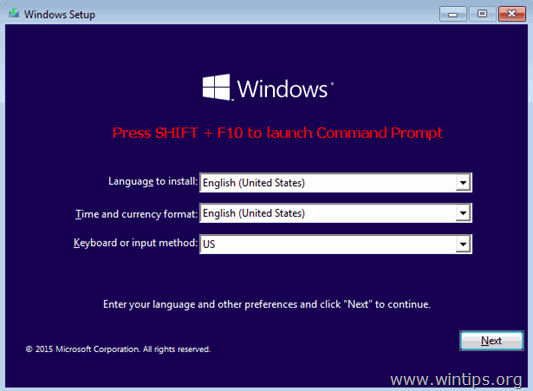
- Windows 7 un Vista
1. Spiediet F8 datora palaišanas laikā (pirms parādās Windows logotips) un " Windows papildu opcijas" izvēlni, izmantojiet tastatūras bulttaustiņus, lai izceltu Datora remonts * un nospiediet Ievadiet.
Piezīme: Ja " Datora remonts" iespēja nav pieejams , tad ir jāstartē no Windows instalācijas multivides (USB vai DVD) un ekrānā "Windows iestatīšana" nospiediet . SHIFT + F10 lai piekļūtu komandu uzvednei (vai nospiediet Nākamais > Datora remonts > Komandu uzvedne )
2. Pārejiet uz 2. soli.
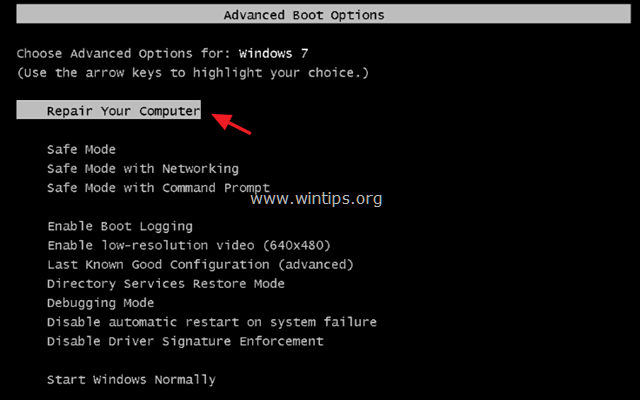
Solis 2. Administratora konta aktivizēšana no WinRE komandu prombūtnes
Pēc tam, kad esat ievadījis WinRE (Windows Recovery Environment) komandu uzvedni, izmantojiet vienu no divām (2) turpmāk minētajām metodēm, lai iespējotu slēpto administratora kontu.
Metode 1. Administratora konta aktivizēšana reģistrā (bezsaistē).2. metode. Administratora konta aktivizēšana, modificējot izpildāmo failu (utilman.exe). 1. metode. Administratora konta aktivizēšana reģistrā.
1. Komandu logā ievadiet " regedit" (bez pēdiņām) un nospiediet Ievadiet .

2. Reģistra redaktorā: izceliet HKEY_LOCAL_MACHINE atslēga.
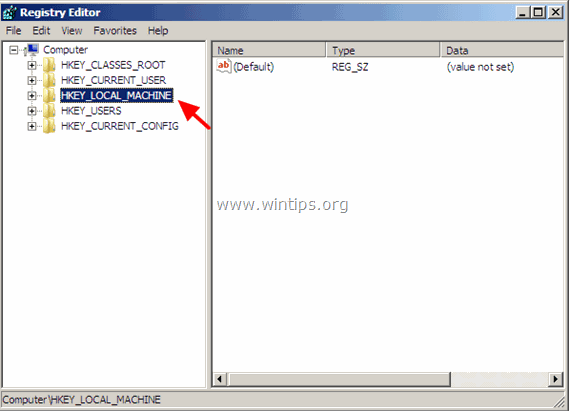
3. No Faili izvēlnē izvēlieties Ielādēt stropu.
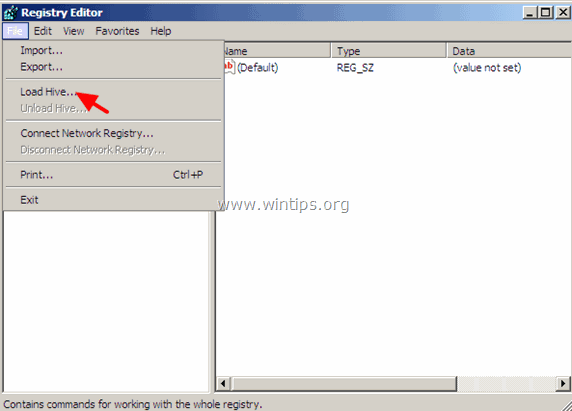
4. Izceliet un atveriet SAM failu operētājsistēmas diskā: *
- %windir%\system32\config\
Piemēram, dodieties uz disku, kurā ir instalēta operētājsistēma Windows (parasti tas ir disks "C:"), un atvērts . SAM fails, kas atrodams " Windows\system32\config " direktoriju.
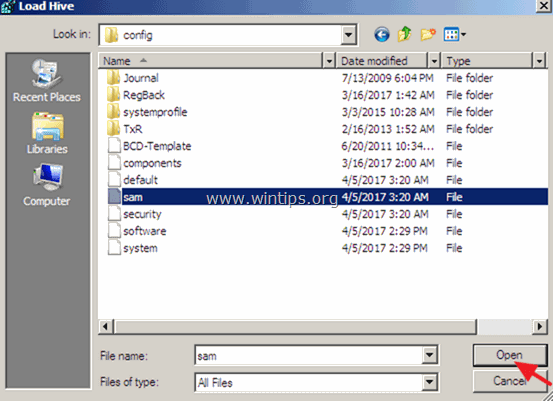
5. Pēc tam ievadiet bezsaistes reģistra datubāzes atslēgas nosaukumu (piemēram, " Bezsaistes režīmā ") un nospiediet OK .
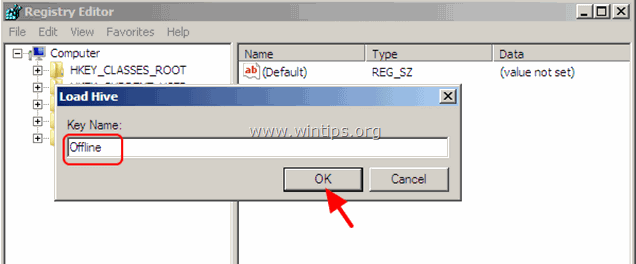
6. Tagad saskaņā ar HKEY_LOCAL_MACHINE atslēgu, jums ir jābūt jaunai atslēgai ar nosaukumu Bezsaistes režīmā .
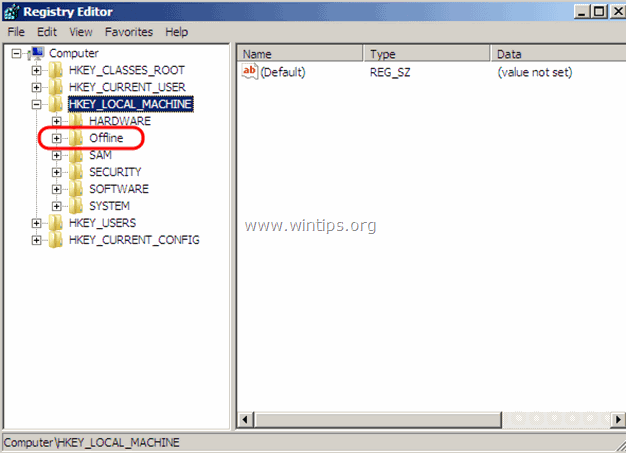
7. Tagad kreisajā panelī pārejiet uz šādu atslēgu:
- HKEY_LOCAL_MACHINE\Offline\SAM\Domains\Account\Users\000001F4
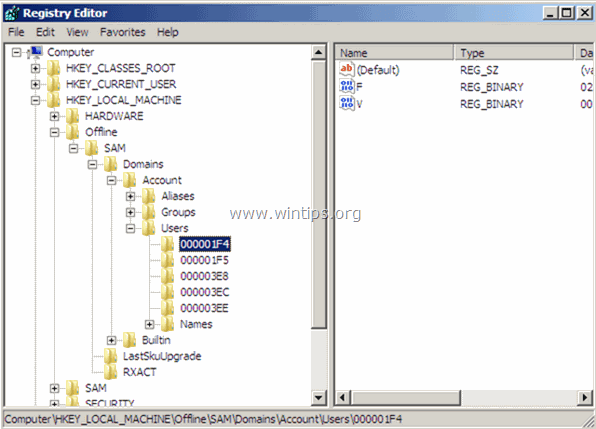
8. Labajā panelī divreiz noklikšķiniet, lai atvērtu F vērtība.
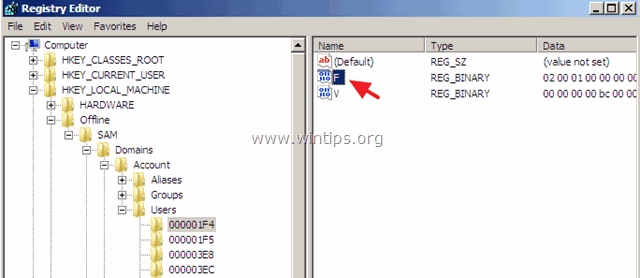
9. Ar bulttaustiņu uz leju pārejiet uz 0038. rindu.
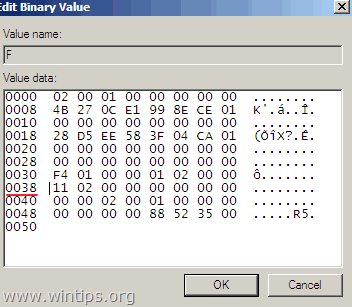
10. Nospiediet . Dzēst atslēga vienreiz (lai dzēstu 11 ) un pēc tam ierakstiet 10. Kad tas ir izdarīts, noklikšķiniet uz LABI.
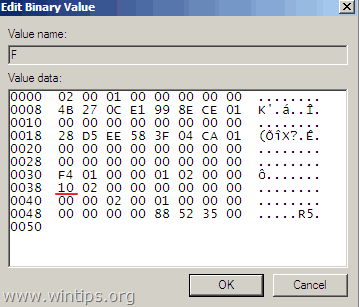
11. Visbeidzot izceliet iepriekš izveidoto atslēgu (piemēram, " Bezsaistes režīmā " atslēgu ) un no Faili izvēlnē izvēlieties Izkraut stropu lai atreģistrētu reģistrā veiktās izmaiņas.
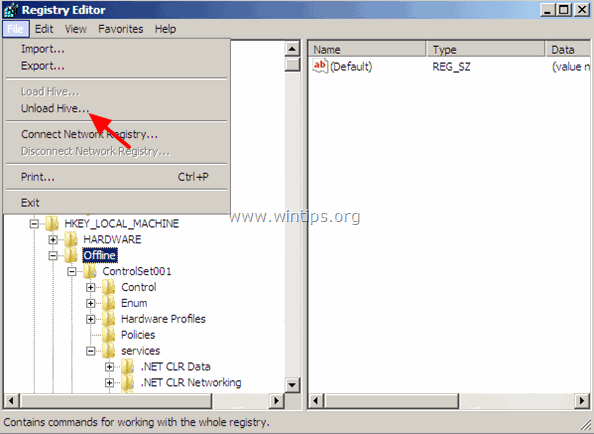
12. Aizveriet visus atvērtos logus un restartēt datoru (noņemiet instalācijas multivides kopiju).
13. Piesakieties sistēmā Windows, izmantojot Administrators kontu.
14. Pagaidiet, līdz Windows izveido jauno kontu.
15. Pārejiet uz 3. soli tālāk un atjaunojiet lokālā konta paroli vai pievienojiet jaunu kontu savā ierīcē.
2. metode. Iespējot administratora kontu, modificējiet izpildāmo failu "Viegla piekļuve" (utilman.exe).
1. WinRE komandu uzvednē ievadiet šādu komandu: *
- cd /d D:\Windows\System32
* Piezīme: Ja pēc iepriekšminētās komandas izpildes saņemat kļūdas ziņojumu "Sistēma nevar atrast norādīto ceļu", tad mainiet draivera burtu. D: pēc iepriekš minētās komandas ar nākamo alfabēta burtu (piemēram, "E:" utt.).
2. Pēc tam ierakstiet šādas komandas secībā (Nospiediet Ievadiet pēc katras komandas):
- ren utilman.exe utilman1.exe kopija cmd.exe utilman.exe izeja
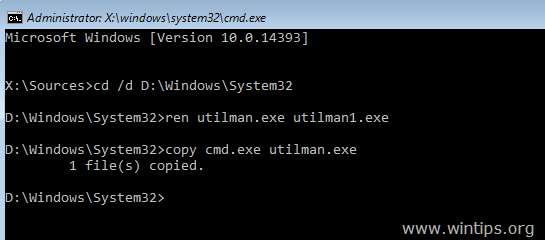
3. Pārstartējiet datoru un ļaujiet operētājsistēmai Windows sākt normālu darbību (noņemiet atkopšanas multivides kopiju).
4. Pieteikšanās ekrānā noklikšķiniet uz Viegla piekļuve ikona  (operētājsistēmā Windows 8, 7 vai Vista atrodas apakšējā kreisajā stūrī, bet operētājsistēmā Windows 10 - apakšējā labajā stūrī).
(operētājsistēmā Windows 8, 7 vai Vista atrodas apakšējā kreisajā stūrī, bet operētājsistēmā Windows 10 - apakšējā labajā stūrī).
5. Komandu uzvednes logā ievadiet šādu komandu, lai iespējotu slēpto administratora kontu:
- net user administrator /active:yes
6. Aizveriet komandrindas logu un restartēt ierīci.
7. Pēc restartēšanas noklikšķiniet uz Administrators kontu, lai pierakstītos operētājsistēmā Windows .
8. Pagaidiet, līdz Windows izveido jauno kontu.
9. Pārejiet uz 3. soli tālāk, lai atiestatītu galvenā vietējā konta paroli vai pievienotu jaunu kontu savā ierīcē, un pēc tam atgriezieties šeit un turpiniet lasīt tālāk.
10. Pēc paroles atiestatīšanas (vai pēc jauna konta pievienošanas) izpildiet tālāk aprakstīto procedūru, lai atceltu izmaiņas " Viegla piekļuve" izpildāmo failu (utilman.exe):
1. Palaidiet komandu uzvedni programmā WinRE. (skatīt iepriekš 1. solī sniegtos norādījumus).
2. Komandu uzvednē ierakstiet šādas komandas secībā:
- cd /d D:\Windows\System32 del utilman.exe ren utilman1.exe utilman.exe exit
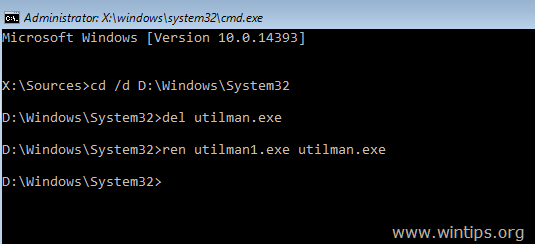
3. Pārstartēt datoru un ļaujiet operētājsistēmai Windows sākt normālu darbību (noņemiet atkopšanas multivides kopiju).
11. Pārejiet uz šīs rokasgrāmatas pēdējo soli (4. solis), lai atspējotu administratora kontu.
Solis 3. Paroles atiestatīšana vietējam kontam (vai jauna lietotāja konta pievienošana*)
Piezīme: Ja esat aizmirsis un nevarat atjaunot paroli savā Microsoft kontā, izveidojiet jaunu vietējo kontu (ar administratora tiesībām) un pēc tam pārnesiet failus no MS konta uz jauno kontu.
Aizmirstas paroles atiestatīšana vai jauna konta pievienošana operētājsistēmā Windows:
1. Vienlaikus nospiediet Win  + R taustiņus, lai atvērtu palaides komandu logu.
+ R taustiņus, lai atvērtu palaides komandu logu.
2. Ierakstiet šādu komandu un nospiediet Ievadiet .
- netplwiz
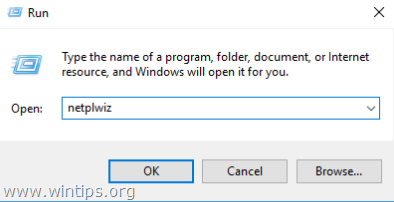
3. Izvēlieties galveno kontu un noklikšķiniet uz Paroles atiestatīšana vai noklikšķiniet uz Pievienot pogu, lai pievienotu jaunu kontu.*
Piezīme: Neaizmirstiet iestatīt jauno kontu kā sistēmas administratoru.
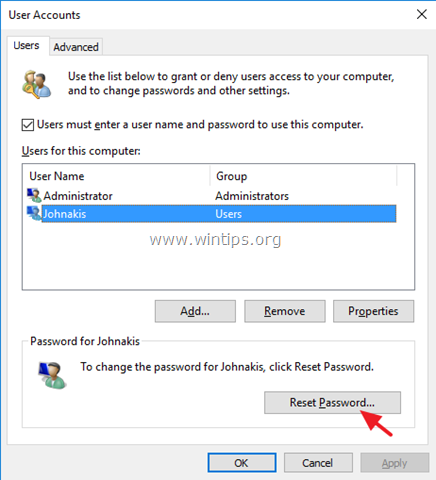
4. Solis 4. Atslēdziet administratora kontu.
Visbeidzot, lai izvairītos no drošības riskiem, palaidiet komandu uzvedni kā administrators un izpildiet šādu komandu, lai atspējotu administratora kontu:
- net user administrator /active:no
Tas ir viss! Ļaujiet man zināt, vai šī rokasgrāmata jums ir palīdzējusi, atstājot komentāru par savu pieredzi. Lūdzu, ielasiet un dalieties ar šo rokasgrāmatu, lai palīdzētu citiem.

Endijs Deiviss
Sistēmas administratora emuārs par Windows





